随着手机使用频率的增加,许多用户希望能够个性化自己的手机桌面图标,让手机更加符合自己的喜好和风格,华为手机作为一款受欢迎的智能手机,也允许用户自定义修改应用图标的功能。下面将介绍华为手机修改应用图标的步骤,让用户能够轻松实现个性化定制,让手机界面焕然一新。
华为手机修改应用图标步骤
步骤如下:
1.选择华为手机自带的主题应用,点击我的选项并选择混搭图标。
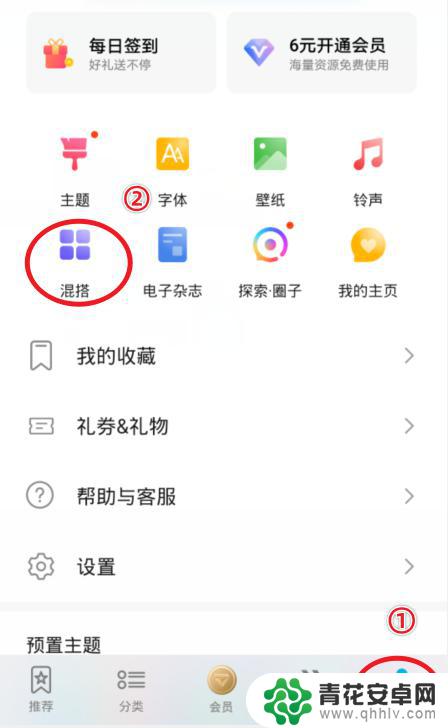
2.在混搭界面,选择图标的样式进入。
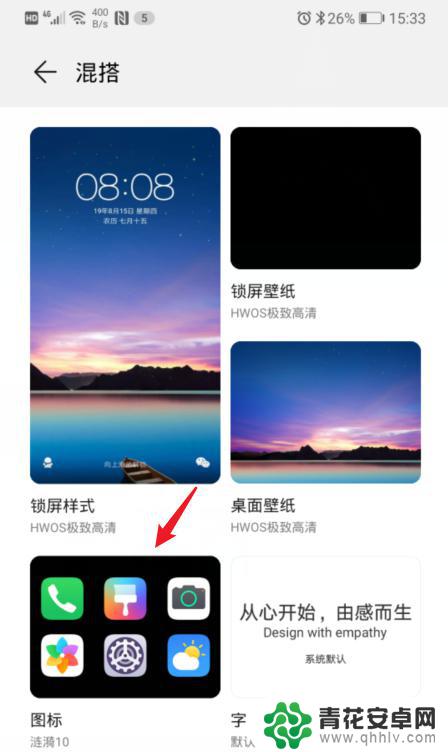
3.进入后,点击当前使用的图标样式。
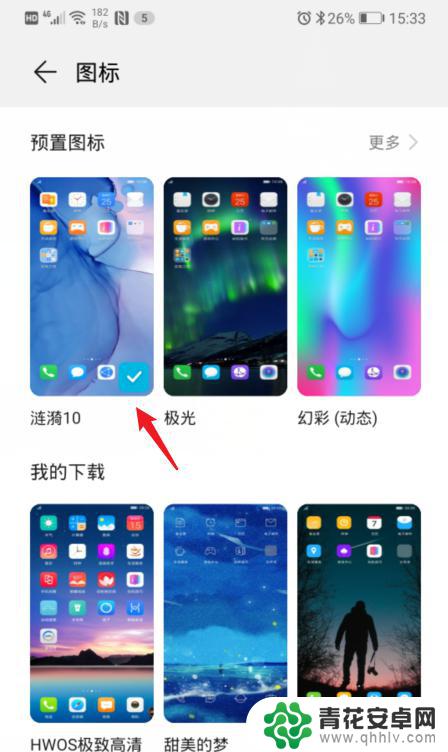
4.之后,选择右下方的自定义选项。
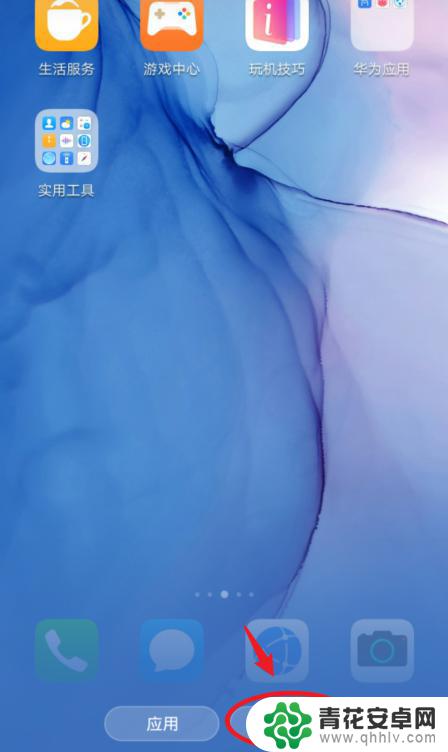
5.在自定义界面,通过左右滑动,选择需要更换图标的应用。
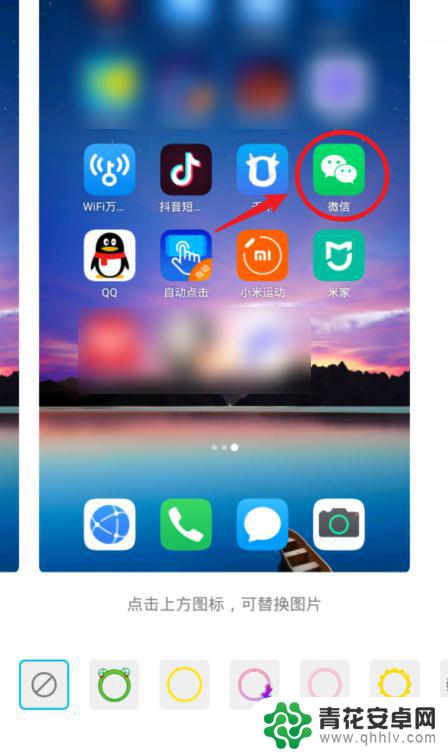
6.选定后,可以选择现有的背景图片。这里我们点击本地图库,来进行自定义图标。

7.进入本地照片后,选择需要设置的照片,点击右上方的确定。

8.之后,会出现一个灰色的方框,拖动方框选取需要展示的部分,点击确定。

9.确定后,可以看到应用的图标已经改变,点击右上方的确定。
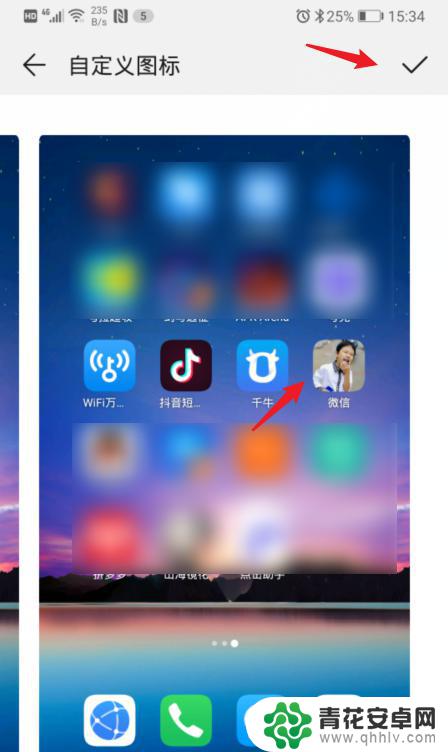
10.确定后,回到手机桌面,就可以看到修改后的应用图标。
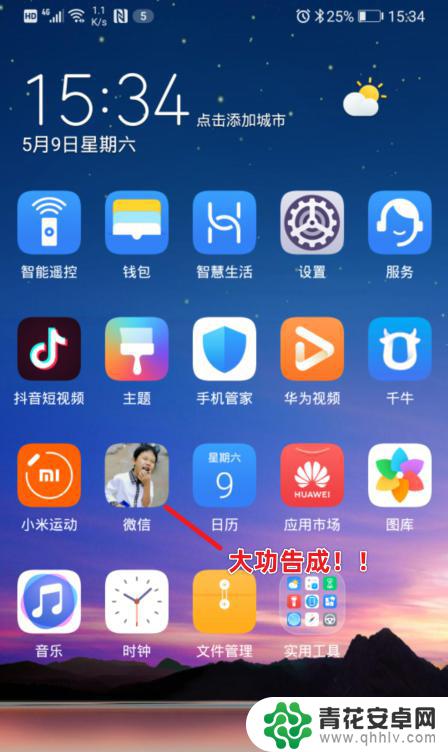
以上就是华为手机修改桌面图标的全部内容,如果你也遇到了这种情况,不妨按照以上方法来解决,希望能对大家有所帮助。










